So installieren Sie die IDM-Erweiterung in Edge Chromium Browser
Der Internet Download Manager ist einer der meistbeliebte und großartige Download-Beschleuniger für Windows. Das Beste an IDM ist, dass es fast alle gängigen Browser unterstützt, um Downloads zu erfassen und zu beschleunigen. Da sich der neue Chromium Edge-Browser noch in der Entwicklung befindet, gibt es noch keine offizielle IDM-Erweiterung. Sie können die IDM-Erweiterung jedoch weiterhin im Edge Chromium-Browser installieren. Lass mich dir zeigen wie.
Da der neue Edge-Browser auf Chromium basiert,Sie können Chrome-Erweiterungen darin installieren. Als solches können Sie die IDM Chrome-Erweiterung im Edge Chromium-Browser installieren und sie funktioniert einwandfrei. Bis zur Veröffentlichung der offiziellen IDM-Erweiterung für den Edge Chromium-Browser durch IDM-Entwickler können Sie den folgenden Hack verwenden, um die IDM-Erweiterung im neuen Edge Chromium-Browser zu installieren.
Installieren Sie die IDM-Erweiterung im Edge Chromium-Browser
Es gibt zwei Möglichkeiten, die IDM-Erweiterung im Chromium Edge-Browser zu installieren. Ich werde die beiden Methoden zeigen. Beide Methoden funktionieren gleich. Folgen Sie also dem, mit dem Sie sich wohlfühlen.
Methode 1: Laden Sie die IDM-Erweiterung für Edge Chromium aus dem Chrome Extension Store herunter
Der einfachste Weg, um IDM-Erweiterung in der zu installierenDer neue Chrom-Edge-Browser kann im Chrome Web Store heruntergeladen werden. Wenn Sie jetzt im Chrome-Webshop nach der Erweiterung suchen, werden Sie sie nicht finden. Da IDM die Erweiterung automatisch auf allen unterstützten Browsern installiert, hat der Entwickler die Erweiterung im Chrome Store ausgeblendet. Um die Erweiterung zu finden, müssen Sie die URL der Erweiterungsseite kennen.
1. Zunächst müssen Sie die erforderlichen Optionen aktivieren, um Chrome-Erweiterungen auf Edge Chromium zu installieren. Klicken Sie dazu auf das Menüsymbol und wählen Sie "Erweiterungen" Möglichkeit.
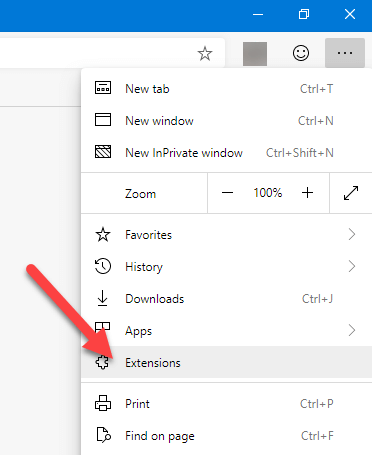
2. Aktivieren Sie auf der Seite "Erweiterungen" beide "Entwicklermodus" und "Zulassen von Erweiterungen aus anderen Geschäften"Optionen, die in der unteren linken Ecke angezeigt werden.

3. Als nächstes Wechseln Sie zur IDM-Erweiterungsseite und klicke auf "Zu Chrome hinzufügen" Taste.

4. Sie sehen eine Informationsabfrage. Klicke auf das "Erweiterung hinzufügen", um die Erweiterung zu installieren.

Das ist alles. Sie haben die IDM-Erweiterung in Edge Chromium installiert. Ab sofort funktioniert die IDM-Erweiterung in Edge Chromium genau wie im Chrome-Browser.

Methode 2: Erzwingen Sie, dass IDM die Erweiterung im Edge-Browser installiert
Alternativ können Sie IDM auch zwingen, die Erweiterung zu installieren. Dazu müssen Sie den Browser in IDM hinzufügen. Lass mich dir zeigen wie.
1. Öffnen Sie zunächst den Internet Download Manager, indem Sie auf das Taskleistensymbol klicken oder im Startmenü danach suchen. Klicken Sie in der Anwendung auf "Optionen" Taste.

2. Wechseln Sie im Fenster "Optionen" zu "Allgemeines"tab und klicke auf den"Browser hinzufügen" Taste.

3. Sie sehen ein Informationsfenster, klicken Sie auf "Okay", um fortzufahren.

4. Wechseln Sie im Suchfenster zu folgendem Speicherort, und wählen Sie "msedge.exe"Datei und klicken Sie auf die"Öffnen" Taste.
C:Program Files (x86)MicrosoftEdge DevApplication

5. Vergewissern Sie sich, dass im Hauptfenster alle Browser ausgewählt sind, und klicken Sie auf "Okay", um die Änderungen zu speichern.

Das ist alles. So einfach können Sie dem Edge Chromium-Browser die IDM-Erweiterung hinzufügen.

Kommentieren Sie unten, wenn Sie bei Problemen Hilfe benötigen.